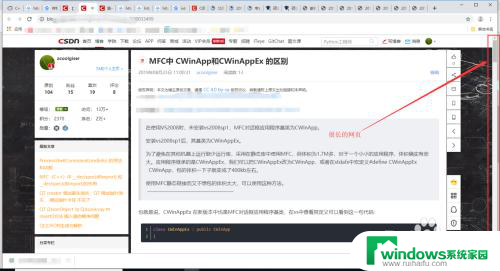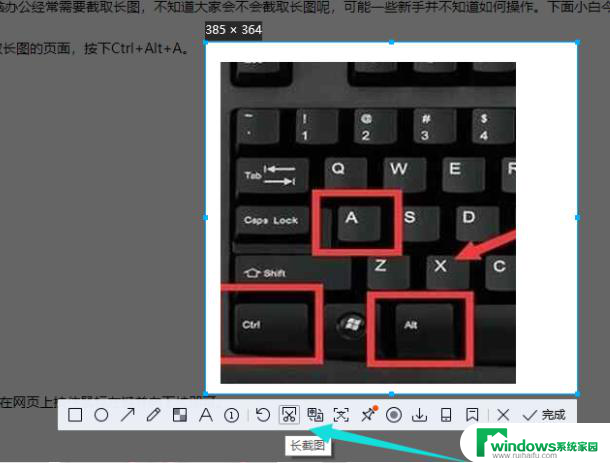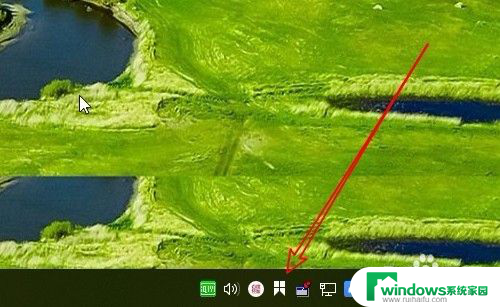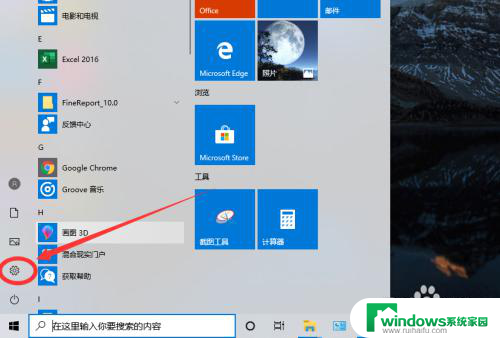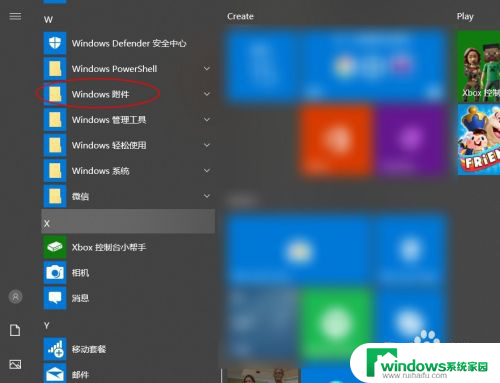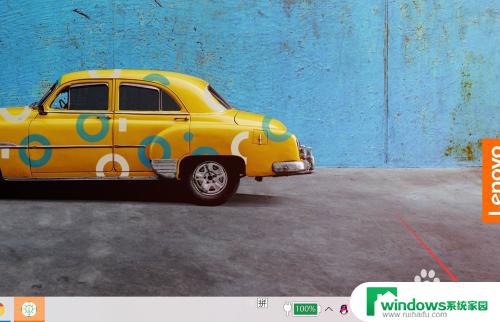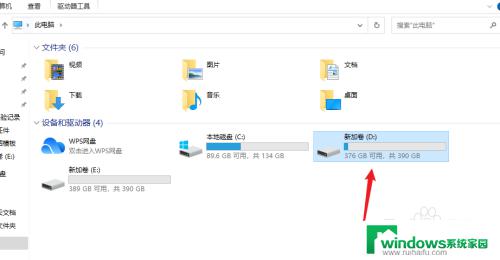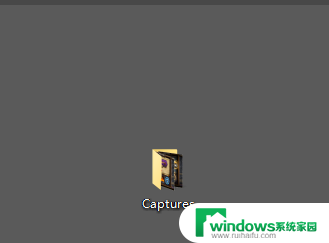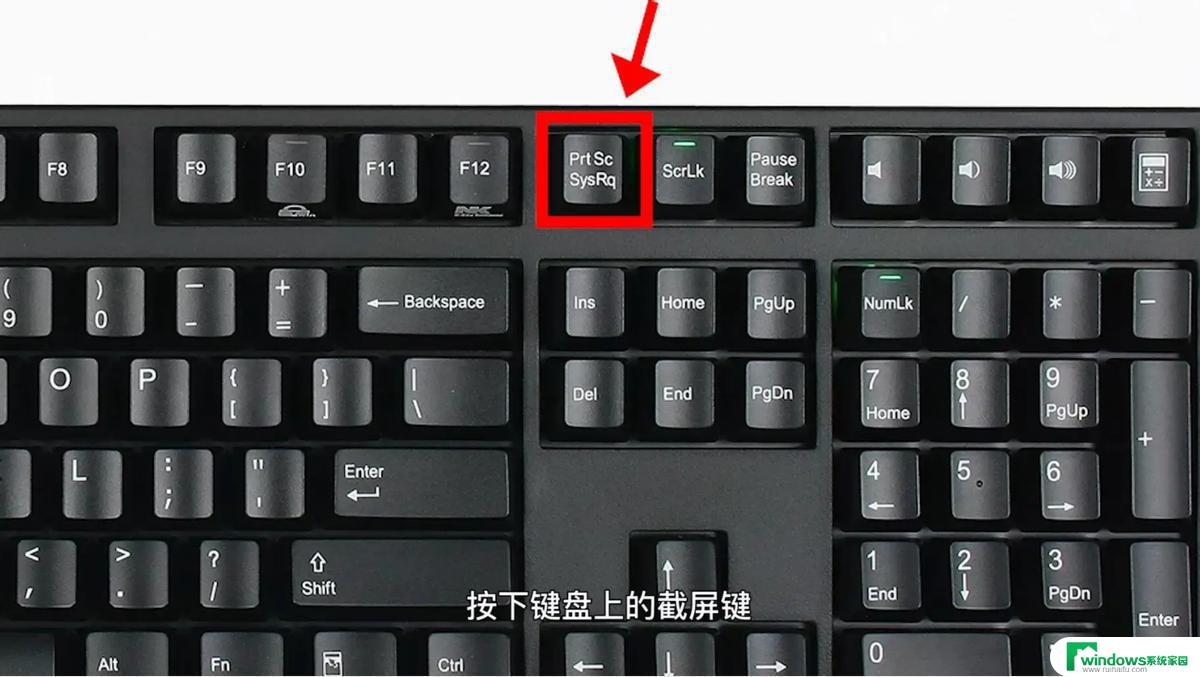电脑页面截长图 win10电脑浏览器如何截取长图
随着互联网的迅猛发展,人们对于浏览网页的需求也越来越高,尤其是在使用Win10电脑浏览器时,有时我们会遇到一些需要截取整个页面的情况,比如截取一篇长文或者一个网页的全景图片。如何在Win10电脑浏览器上实现截取长图的功能呢?在本文中我们将介绍几种简单而有效的方法,帮助您轻松截取所需的长图。
具体方法:
1.首先比如我在电脑上面打开了一个网页,如图所示。这个网页的页面很长,需要翻页、屏幕往下滚动才能看完。这时候,如果想要截长图,请按下下面的步骤来操作:
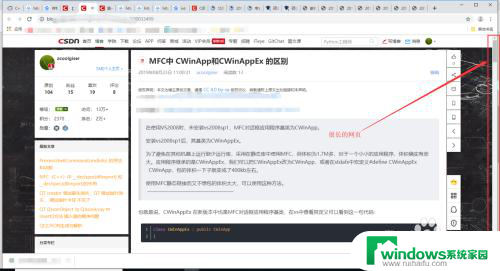
2.复制这个网页链接,用Microsoft Edge 浏览器打开,如果你的电脑是win10系统,会自带安装Microsoft Edge 浏览器。
用Microsoft Edge 浏览器打开后,如图所示。先点击右上角的小按钮。
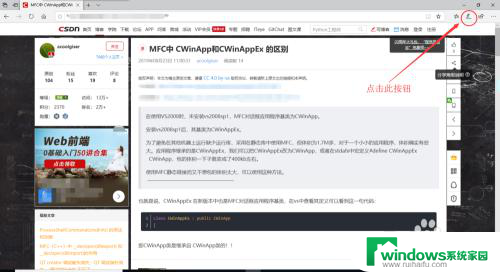
3.再继续点击浏览器右上角的“编辑”小按钮,如图所示;
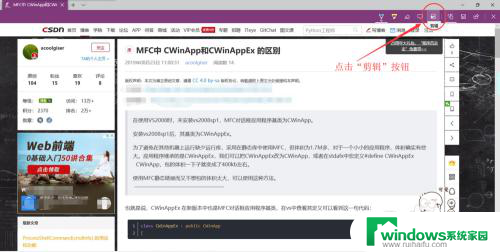
4.然后,浏览器的屏幕中间出现了提示:“拖动以复制区域”,如图所示;
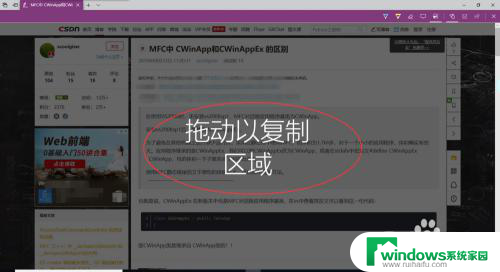
5.此时,点击鼠标左键。画一个截图区域,并且按住鼠标不放,往下翻页拖动即可,如图所示。
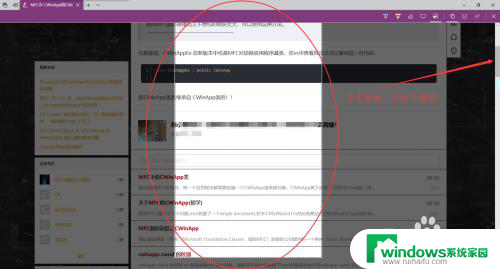
6.截完图以后会出现“已复制”的提示,如图所示。表示截图成功。
然后去别的地方粘贴,即可看到所截取的长图了。(粘贴的快捷键:Ctrl+V)
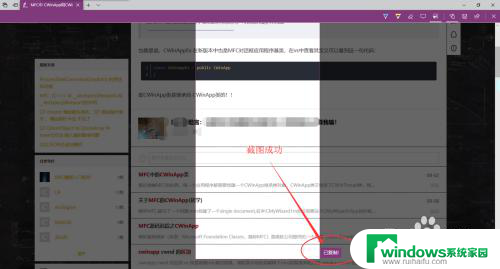
以上是截取电脑页面长图的全部内容,如果您遇到这种情况,您可以按照以上方法解决,希望这对您有所帮助。